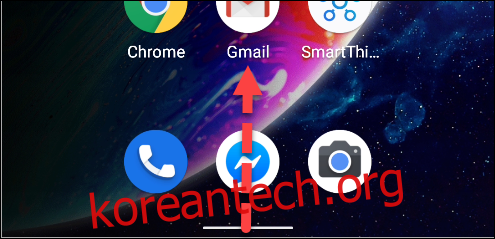Android 11에는 많은 변경 사항이 도입되었지만, 당황스러울 수 있는 것은 스크린샷의 작동 방식입니다. 기능은 대부분 이전 버전의 운영 체제(OS)와 동일하지만 Google은 이를 약간 옮겼습니다. Android에서 스크린샷이 작동하는 방식은 다음과 같습니다.
Android에서 스크린샷을 찍는 방법
Android 11 이상에서 스크린샷을 찍는 것은 대부분의 이전 버전의 OS와 동일한 방식으로 작동하지만 한 가지 옵션이 이동되었습니다. 물리적 전원 및 볼륨 작게 버튼을 함께 누르고 있는 것 외에도 전원 메뉴에 표시되던 화면 스크린샷 바로 가기가 “개요” 메뉴(일명 최근 앱)로 이동되었습니다.
바로 가기에 액세스하려면 화면 하단에서 위로 스와이프하고 일시 중지하여 개요 메뉴를 엽니다.
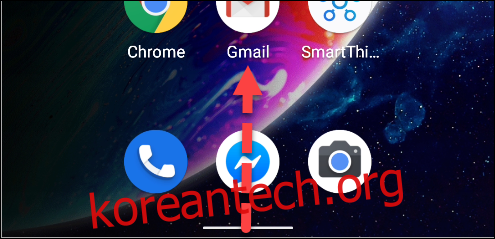
왼쪽 하단 모서리에 있는 “스크린샷” 버튼을 탭합니다.
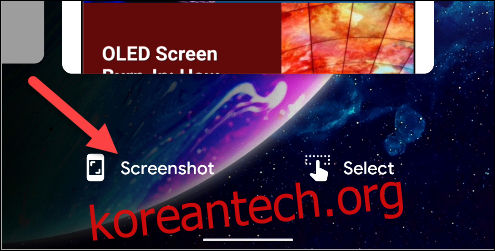
이것은 즉시 스크린샷을 찍고 이미지 “공유” 및 “편집” 옵션이 있는 스크린샷의 미리보기 축소판을 불러옵니다.
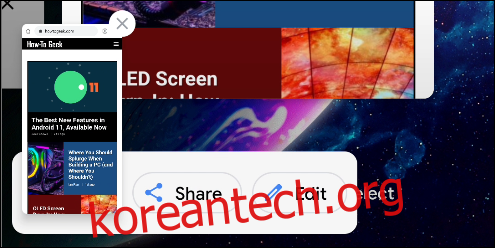
Android에서 스크린샷은 어디에 있습니까?
Android 11 이상에서 스크린샷을 찍으면 이미지 “공유” 및 “편집” 옵션과 함께 왼쪽 하단의 미리보기 이미지에 표시됩니다. 몇 초 후 썸네일이 사라집니다.
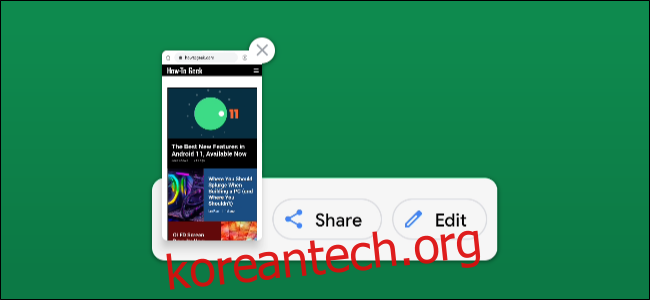
여기서 사람들이 조금 헷갈릴 수 있습니다. 스크린샷은 더 이상 알림 창에 나타나지 않습니다. 즉, 축소판 팝업이 사라지기 전에 조치를 취하지 않으면 사진 갤러리나 파일 관리자에서 스크린샷을 찾아야 합니다.
스크린샷은 일반적으로 장치의 “스크린샷” 폴더에 저장됩니다. 예를 들어, 다음에서 이미지를 찾으려면 구글 포토 앱에서 “라이브러리” 탭으로 이동합니다.
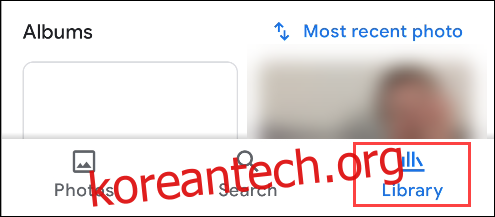
“기기의 사진” 섹션 아래에 “스크린샷” 폴더가 표시됩니다.
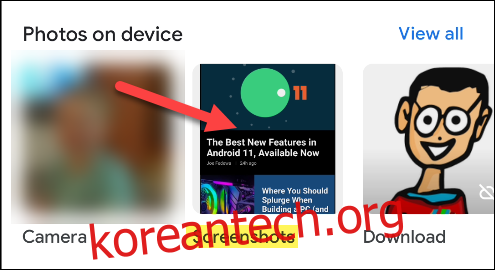
어떤 사진 갤러리나 파일 관리자 앱을 사용하든 장치의 루트 저장소 섹션에서 “스크린샷”을 찾으십시오.
몇 가지 사항이 바뀌고 조정되었지만 Android 11 이상의 스크린샷은 기본적으로 이전 버전의 운영 체제에서와 동일하게 작동합니다. 변경 사항은 처음에는 약간 거북할 수 있지만 금새 자연처럼 느껴질 것입니다.